カスタムのウェルカムボイスメッセージとサウンドでWindowsに挨拶する
初期のWindowsを使っていたときは、いたるところにたくさんの音があったことを覚えています。 Windowsのテーマでさえ、映画や自然などのサウンドが付属していました。 Windows 11/10では早送りすると、これらのサウンド設定のほとんどにアクセスできなくなります。

Windowsの高速ブートのためにWindowsの起動とシャットダウンが削除された主な理由の1つ。ハードリブートした場合にのみ、それらを聞くことができます。そのため、この投稿では、Windows10にログインしたときに起動音またはウェルカムメッセージを追加する方法を共有します。
ログイン時に起動音またはウェルカムメッセージを追加する
ログイン時にWindowsが起動時にカスタムのウェルカムボイスメッセージとサウンドで挨拶するようにするには、次の2つの方法があります。
- レジストリ設定とテーマサウンドで有効にする
- タスクスケジューラを使用してログオンサウンドを追加する
追加するオーディオのWAVファイルがあることを確認してください。音楽でも、歓迎のメッセージでもかまいません。
1]レジストリ設定とテーマサウンドで有効にする
この方法を使用する場合、2か所で変更を加える必要があります。最初のステップは、レジストリを介してそれらを有効にし、次にテーマ設定を介して有効にすることです。
Windows10でWindowsログイン設定を有効にする
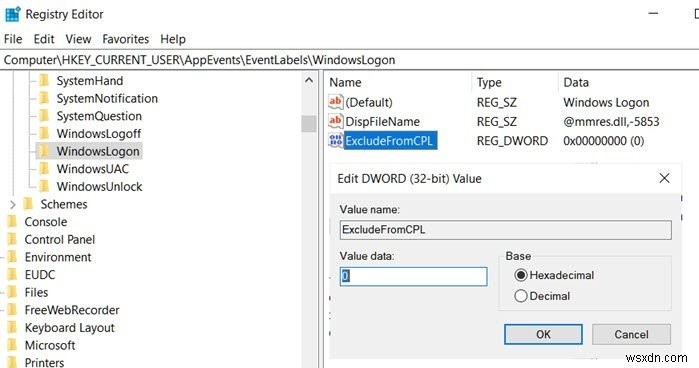
実行プロンプト(Win + R)にRegeditと入力し、Enterキーを押してレジストリエディタを開きます
移動先:
Computer\HKEY_CURRENT_USER\AppEvents\EventLabels\
WindowsLogonを見つけます キー。
そのキーの中に、 ExcludeFromCPLという名前のDWORDがあります
ダブルクリックして開き、値を1から 0に変更します
レジストリを終了します。
Windowsログオンサウンドを変更する手順
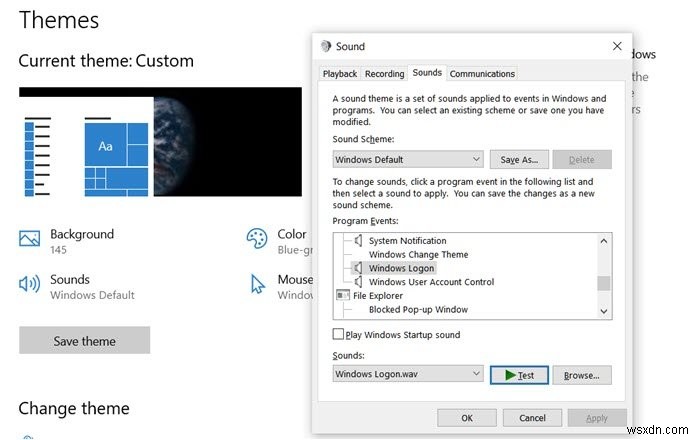
- Windows 10の設定を開く(Win + I)
- パーソナライズに移動>テーマ>サウンド
- [サウンド]タブに切り替えて、Windowsのログオフとログオンを見つけます
- それぞれについて、サウンドのドロップダウンから選択するか、参照して、好きなオーディオを選択できます。
- 変更したサウンド設定は、サウンドのアイコンが白から黄色に変わることでマークされます。
読む :グループポリシーを使用してユーザーのログオンメッセージを作成します。
2]タスクスケジューラを使用してログオンサウンドを追加する(ウェルカムメッセージ)

タスクスケジューラは、非常に多くのジョブを実行できる最も過小評価されている機能の1つです。システムの復元の作成から、正確な時間とイベントトリガーでのアプリケーションの実行まで。
- taskschd.mscと入力します 実行プロンプト(Win + R)で、Enterキーを押します。
- アプリが起動したら、タスクスケジュールライブラリを選択します
- 右側のペインで、[タスクの作成]リンクをクリックします
- [トリガー]セクションに切り替えて、[タスクの開始]ドロップダウンから[ログオン時]を選択します
- ここでは、管理者の場合、すべてまたは特定のユーザーを選択できます。 [OK]をクリックします。
- 次に[アクション]タブに切り替えて、新しいボタンをクリックします
- ドロップダウンから[プログラムの開始]が選択されていることを確認してください
- 再生するサウンドを追加するには、[参照]をクリックしてWAVファイルを選択します。 [OK]をクリックします
- 最後に[全般]タブに切り替えます。ここでプログラムに名前を付けて、最高の権限で実行されることを確認します
次を読む :カスタムの法的通知と起動メッセージを表示します。
投稿がわかりやすく、Windows10にログインしたときに起動音またはウェルカムメッセージを追加できたことを願っています。

-
Windows 10 で Dolby Atmos 空間サウンドを開始する方法
Creators Update の時点で、Windows 10 は Dolby Atmos 空間サウンドをサポートするようになりました。これにより、ホーム シアターやヘッドフォンで高度なサラウンド サウンド システムを利用できます。 以前の 5.1 および 7.1 サラウンド サウンド システムとは異なり、ドルビー アトモスはサウンドを 3D 空間の位置にマッピングします。このデータはスピーカーによって解釈され、サウンドを配置する場所が決定されます。その結果、より正確で没入感のあるサラウンド サウンド体験が実現します。 Windows 10 Creators Update は、Dolb
-
スクリーン レコーディングを使用したチュートリアル ビデオの作成方法 – Windows
時間がなく、新しいトピック、製品、またはプロセスについて学ぶ必要がある場合はどうしますか?おそらくビデオをチェックして、あなただけではないことを信じてください.83% の人がチュートリアルや教育ビデオを見ることを好みます. しかし、人々や企業は、ユーザーが視聴するのに役立つ音声付きのチュートリアルビデオをどのように作成するかという問題に苦労しています.ユーザーがこの問題を解決できるように、いくつかの調査を行い、いくつかの画面とビデオ録画ツールを試しました。これは、チュートリアルビデオの作成に役立つ最高のツールである TweakShot Screen Recorder に出会ったときです。それ
